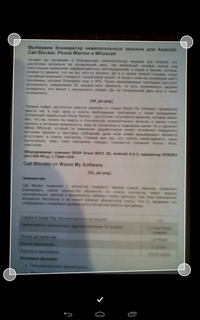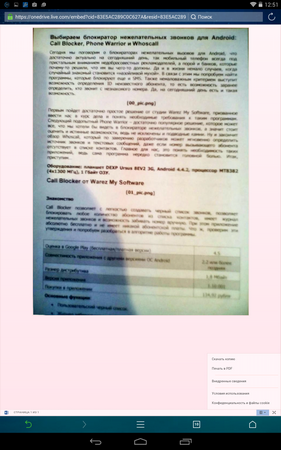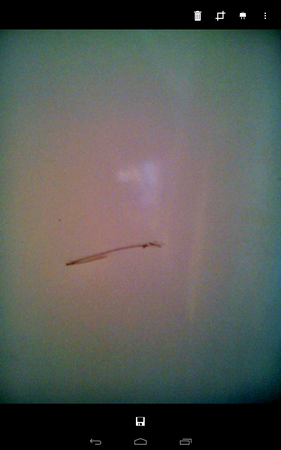ما هو الماسح الضوئي في الهاتف الذكي. أفضل تطبيقات لمسح المستندات على نظام التشغيل iOS و Android
في كثير من الأحيان هناك موقف تحتاج فيه إلى رقمنة وإرسال زميل للعمل وثيقة مهمة، ولا يوجد ماسحة ضوئية في متناول اليد. للإيرادات ستأتي تطبيقات الهاتف الجوالوالتي ستكون قادرا على "الذهاب" للتعرف على أي معلومات نصية تقريبا - Cospecs المحاضرة والشيكات وحتى بطاقات العمل مع إضافة الاتصال دليل العناوينوبعد أفضل منهم يؤدي. وجدت هييتك في اي تيونز و تطبيقات جوجل..
آبي فينيسكاننر.
عملية المسح هي في كل مكان نفس الشيء - يمكنك التقاط صور المستند على كاميرا الهاتف الذكي، وبعد ذلك يحاول البرنامج تحديد هيكله وعرض الملف أقرب وقت ممكن إلى النموذج الأصلي. لا يمكن للجزء من التطبيقات (كقاعدة عامة، مقابل رسوم) فقط إجراء نسخة إلكترونية من المستند، ولكن أيضا للتعرف على النص الموجود فيه.
واحد من هؤلاء هو فينيسكاننر من مطور آبي الروسي. يقوم البرنامج بمسح كل من المستندات الصغيرة 1-2- الصفحة والسفينة. أولا تقوم بعمل لقطة، حدد حدود الصفحة (A4 / A5 / FORTERN) التنسيق القانوني) لتشذيب وتردد أحد المرشحات الثلاثة - أبيض وأسود (ك Xerox)، "صامتة" رمادي أو اللون، على التي الحروف مرئية بوضوح.
في إصدار Finscanner مجاني، يتم حفظ الملفات في تنسيقتين - PDF أو JPEG. يمكن تصديرها إلى "معرض الصور"، الخدمات السحابية (Dropbox، Yandex.disk، ICLOUD DRIVE، "قرص Google")، وإرسالها إلى Facebook أو عن طريق البريد الإلكترونيوبعد يتم دعم ميزة AirPrint للطباعة مباشرة من "iPhona".
ينطبق البرنامج بجموعة من الوظائف الأساسية على iTunes مجانا، ومع ذلك، يصبح طباعة التعرف على النص (OCR) متاحا بعد شراء حساب متميز (1490 روبل). يوسع OCR بقوة قدرات Finescanner، مما يتيح لك التعرف على النص في 44 لغة لتحرير وحفظ 12 ملفات تنسيقات مشتركة، بما في ذلك "Vordsky" Docx، XLS، EPUB. FB2، RTF، إلخ. يقوم أيضا بفحص جميع الإعلانات والقدرة على حماية مستندات PDF بكلمة مرور. ستحتاج OCR إلى اتصال بالإنترنت.

TextGrabber + المترجم
يمكن التوصية بأصحاب أجهزة Android بواسطة برنامج TextGrabber + Translator من Abbyy - الماسح الضوئي جنبا إلى جنب مع المترجم. النص المعترف به يمكن ترجمته إلى أكثر من 40 لغة. يدعم إرسال المستندات عن طريق البريد الإلكتروني / الرسائل القصيرة، بالإضافة إلى مشاركة الملفات. لا يتم حذف النصوص المعترف بها من الجهاز، وتقع في مجلد "السجل".
يحتاج TextGrabber + إلى هاتف ذكي حديث، يحتوي على كاميرا 3 ميجابكسل (على الأقل) مع ضبط تلقائي للصورة. وظائف OCR، على عكس Finescanner لنظام التشغيل iOS، لا يلزم وجود اتصال شبكة.
الآن البرنامج هو خصم 70٪. على Google Play، يتوفر 119 روبل.
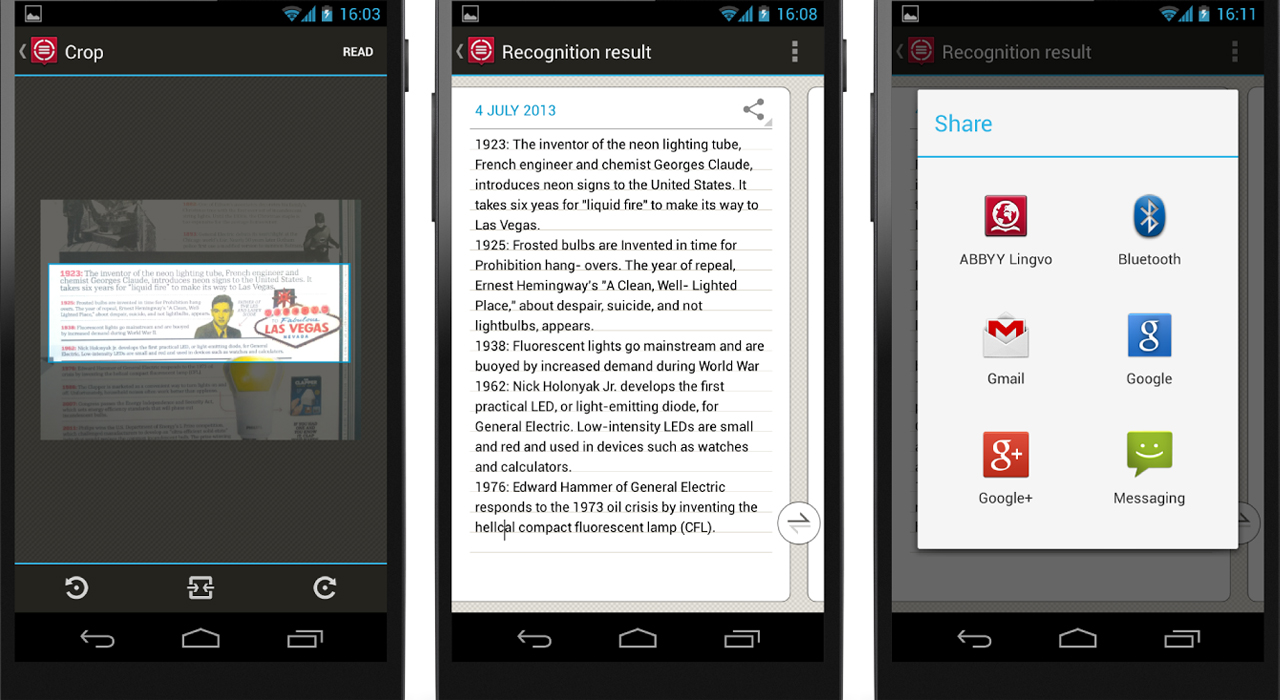
Turboscan.
يتم تسليط الضوء على Turboscan بواسطة ميزة Surescan اللطيفة، مما يجعل ثلاث صور لنفس المستند ويجمع بينها لتحقيق أفضل نتيجة. بالإضافة إلى ذلك، في وضع "المناظر الطبيعية"، يمكن للبرنامج مسح صفحات متعددة وربطها على الفور في ملف واحد. يوفر الوقت، لأنه يلغي الحاجة إلى تنظيم الصورة بعد التصوير.
من المستغرب، لا يتم دمج التطبيق مع Dropbox، ICLOUD وغيرها من الخدمات المماثلة، وهذا هو عيبها الرئيسي. يمكنك إرسال ملف (مثل PDF / JPEG) عن طريق البريد الإلكتروني أو الطباعة على AirPrint، ولكن من المستحيل حفظه مباشرة في "السحابة". لذلك سوف تضطر إلى فتح لقطة في الملف وحفظه يدويا هناك.

Evernote Scanable.
Scannable هو تطبيق جديد من Evernote، نشر في يناير. بعد الرقمنة، يسمح لك بإدراج صورة فورا في دفتر ملاحظات رقمي. على عكس نظائرها، يعرف Scannable أيضا كيفية إنشاء جهات الاتصال من بطاقات العمل المعترف بها، ويمكن استيراد صورة الشخص من الشبكة الاجتماعية "Business" LinkedIn.
جودة الاعتراف Scannable هي واحدة من أعلى مستوى. يتم إجراء جميع الأعمال بواسطة الخوارزميات التي تدويرها تلقائيا، وأركش وتحسين الصورة. يمكن إرسال المستندات المحفوظة مباشرة إلى ICLOUD أو SMS أو البريد الإلكتروني. التكامل مع dropbox، "yandex.discom" وليس هناك ما يشبه.
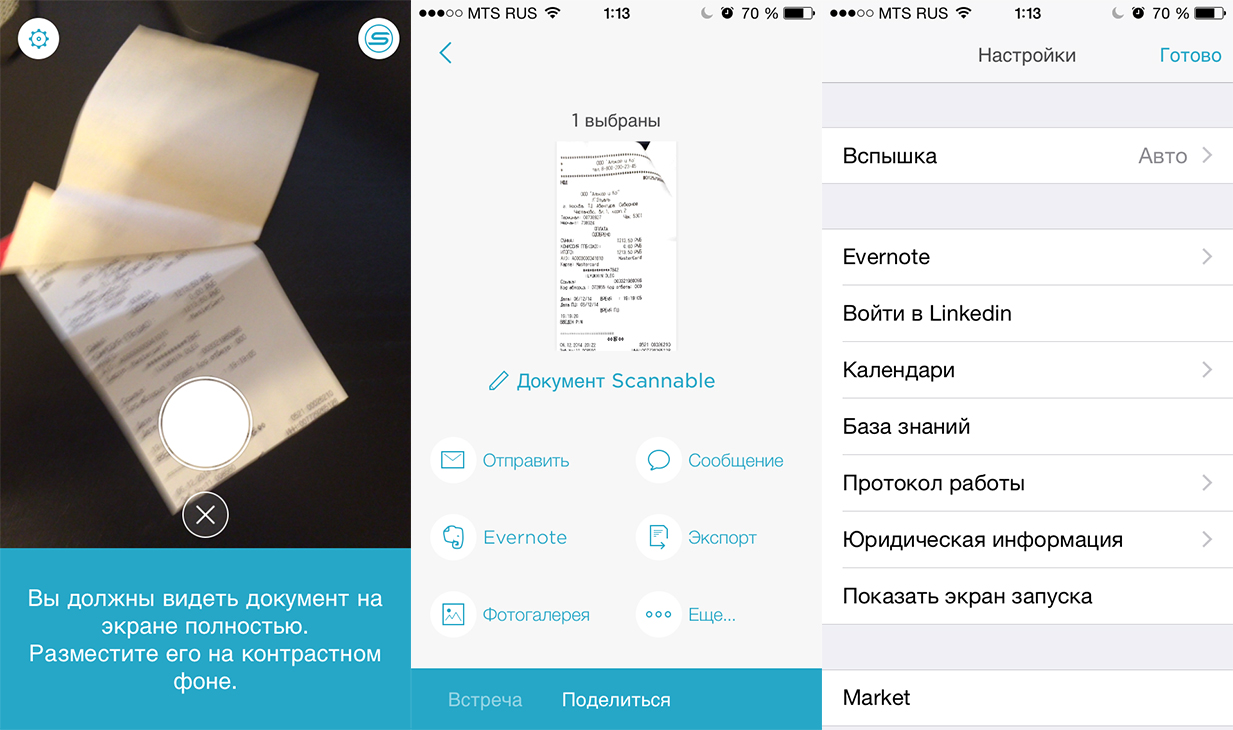
بريزمو.
بريزمو - اختيار المهنيين. إنها واحدة من أكثر التطبيقات الوظيفية مع دعم OCR، أي بعد التعرف، يمكنك تحرير النص. لذلك، على النقيض من معظم نظائرها، يسمح لك Prizmo بتصدير الملفات ليس فقط باسم PDF / JPEG، ولكن أيضا وثيقة النص أو بطاقة vcard.
برزموو تفتخر بالمعالجة الفكرية للصور. ويشمل ذلك دوران، تشذيب، إسقاط منظور، التنظيف (القضاء على الإضاءة غير المستوية، القوام الورقية)، إلخ. بعد التعرف، يمكن للبرنامج ترجمة النص إلى أكثر من 40 لغة باستخدام تقنية Microsoft Bing.
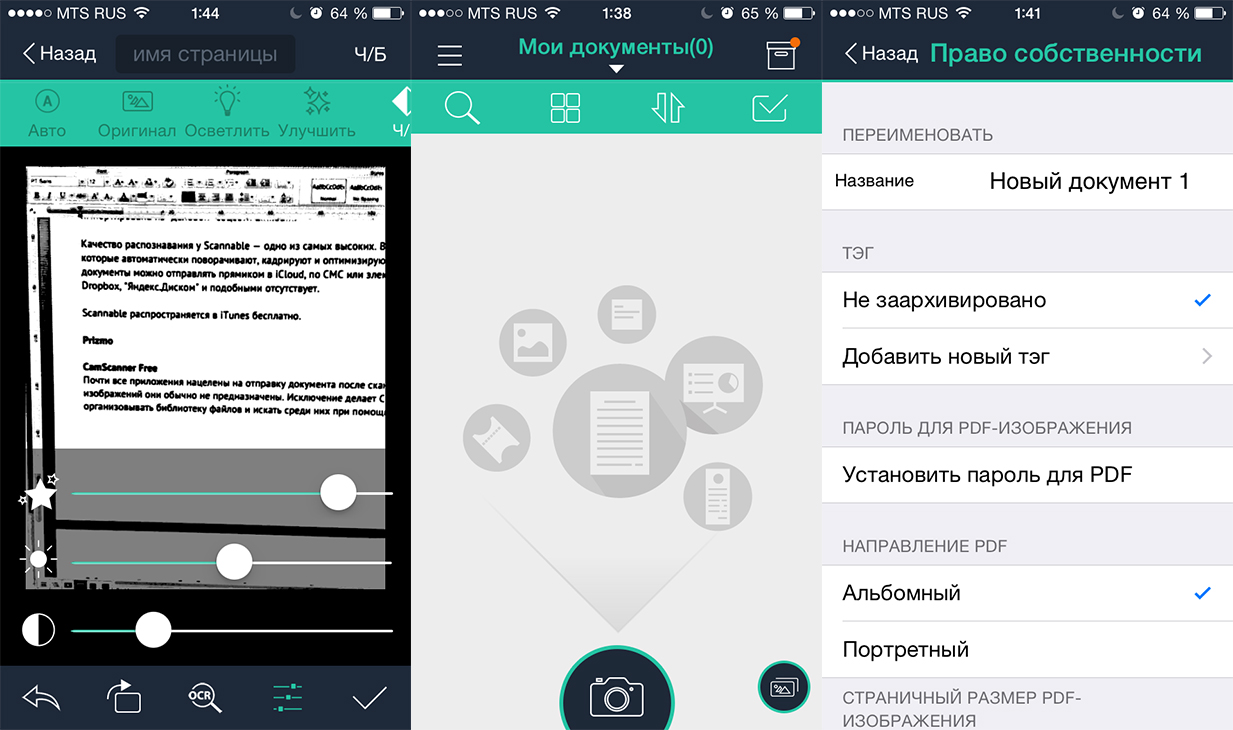
فحص العبقرية.
فحص العبقرية - جدا برنامج بسيط مع وظيفة إنشاء مستندات PDF متعددة الصفحات. افتراضيا، يتم حفظ الصورة بتنسيق JPEG / PDF القرار القصوى (كقاعدة عامة، حوالي 1 ميغابايت). إذا لزم الأمر، يمكن "تسهيل الملف" عدة مرات، ولكن مع فقدان الجودة.
وظائف التصدير من Genius Scan One من الأوسع. يمكن إرسال المستندات إلى "الغيوم" (المربع، ICLOUD DRIVE، Dropbox، OneDrive)، Evernote Notepads، على خوادم FTP أو WebDAV، الشبكات الاجتماعية (Facebook، Twitter)، عن طريق الفاكس أو البريد الإلكتروني. ومع ذلك، ستبدأ معظم هذه الخدمات مدعومة بعد عملية الدفع Genius Scan +. من خلال إجراء عملية شراء داخلية (مقابل 429 روبل)، ستوفر وظيفة شحن تلقائية مريحة للغاية وإمكانية استيراد ملف PDF من التطبيقات الأخرى.
الإصدار الأساسي من Genius Scan متاح في iTunes مجانا.
إصدار أندرويد من البرنامج مجاني أيضا.
إذا كنت بحاجة إلى إنشاء نسخة رقمية من مستند الورق، فلن تحتاج إلى البحث عن ماسحة ضوئية إذا كان لديك جهاز يعمل على نظام التشغيل Android. يكفي تنزيل تطبيق Android الذي سيحل محل جهاز المسح. صورت من خلال مثل هذا البرنامج يتم حفظ المستند تلقائيا بتنسيق PDF. علاوة على ذلك، لدى المستخدم القدرة على تحرير الصورة: تقليم الجزء غير الضروري، تغيير نظام الألوان.
تطبيقات للمسح الضوئي
برامج لإنشاء إصدارات إلكترونية من المستندات من شركات النقل الورقية تعمل وفقا لمبدأ واحد. تقوم بتصوير ورقة من الورق، ويعالج التطبيق اللقطات، وتشكيل نسخة رقمية. تعتمد جودة الصورة على الكاميرا - كلما ارتفعت الدقة، ستكون أوضح النص. قد يحسن ماسحة الوثيقة قليلا من الجودة بسبب تغيير نظام الألوان، ولكن إذا كانت الكاميرا سيئة تماما، فسوف تساعدها قليلا. بالإضافة إلى ذلك، للحصول على لديك صورة جيدة:
- التقاط الصور بحيث يحصل المستند بأكمله على الإطار. لا حاجة للحفاظ على الكاميرا بزاوية، لذلك سيكون من الصعب التعرف على التطبيق على النص، وقد يكون جزء من المستند خارج التركيز.
- ضع الإصدار الورقي على سطح مسطح مضطرب. إذا كان الضوء مفقود، فقم بتشغيل الفلاش.
- اسحب وثيقة من ملف بلاستيكي للقضاء على الوهج وغيرها من التشويه.
النظر في العديد من التطبيقات للمسح. كل ما يتعاملون مع المهمة، لكنهم يقدمون وظائف مختلفة، لذلك عند اختيارك تحتاج إلى فهم ما تريد من الماسح الضوئي على نظام Android.
محرك جوجل.
ربما جدا جدا طريقة ملائمة مسح وثيقة المستند - استخدم تطبيق Google Drive. معظم المستخدمين لا يشككون في أن لديها مثل هذه الفرصة.
سوف يطلق الهاتف الذكي الكاميرا. حرك العدسة على الإصدار الورقي من المستند وانقر فوق الدائرة الزرقاء في الأسفل. إذا حدث التصوير في ظروف عدم كفاية الإضاءة، فقم بتشغيل الفلاش - في اللوحة السفلية، فهناك رسم تخطيطي مناسب.
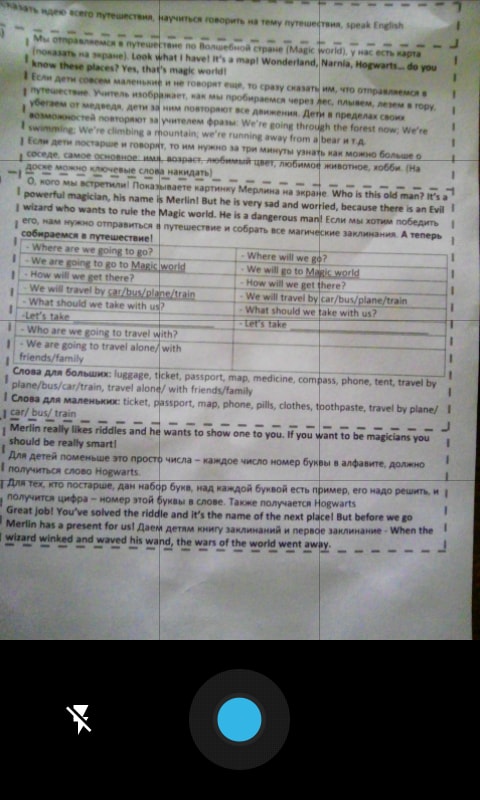
لا يتم إنشاء اللقطة على الفور، لذلك حاول عدم هز الكاميرا، وإلا فإن الصورة ستظل غير واضحة. بمجرد قيام التطبيق بمعالجة الصورة، سيظهر في نافذة المحرر. يمكنك هنا تحويل الصفحة، وقم بتقليم الصورة وتغيير اللوحة. تجربة الزهور للحصول على صورة جودة أفضلوبعد الافتراضي هو القيمة "بالأبيض والأسود"، ولكن إذا كان لديك كاميرا جيدة، يمكنك اختيار "لا" - ثم ستكون المستند بالألوان الطبيعية.
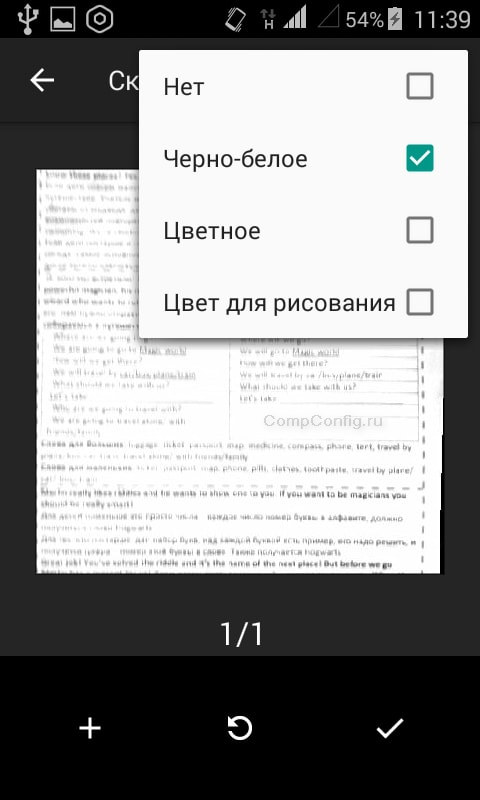
يتم حفظ الملف الناتج في سحابة التخزين جوجل، من حيث يمكن إرسالها أو تنزيلها بسرعة. يحتوي Google Drive على زائد آخر - إنه يعرف كيفية التعرف على النص في الصورة، حتى تتمكن من إجراء تعديلات على الإصدار الإلكتروني من المستند.
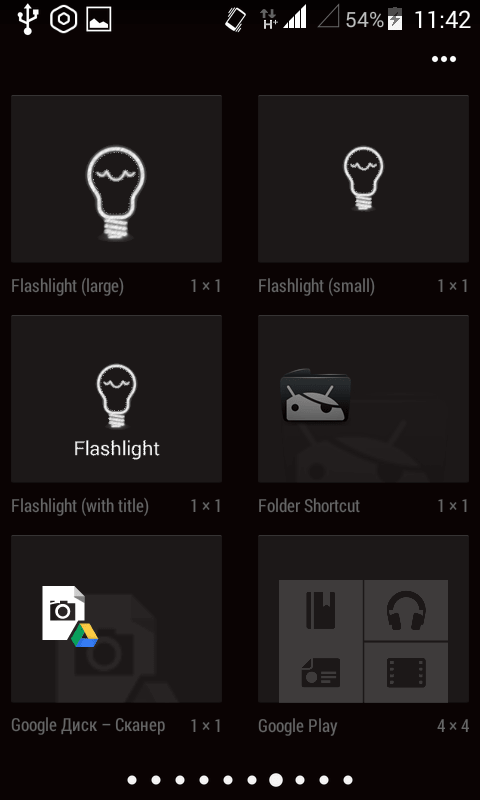
إذا كان لديك غالبا لمسح المستند، فتخرج أداة الأداة إلى سطح المكتب. يمكنك العثور عليه في قائمة الحاجيات في الرئيسية القائمة أندرويد – قرص جوجل الماسح الضوئي.
camscanner.
Camscanner هي واحدة من أشهر التطبيقات للمسح على نظام Android. واجهة البرنامج بسيطة للغاية: في الزاوية هناك أيقونة الكاميرا، عند النقر فوق أي أداة تفتح أداة لإنشاء فحص.
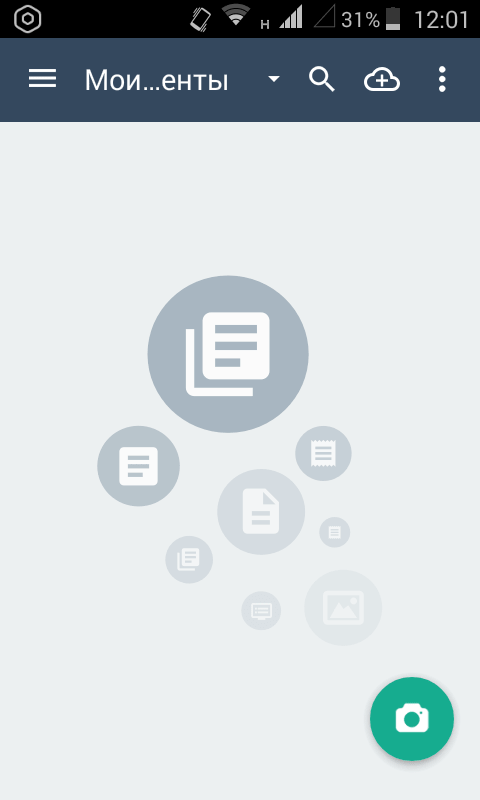
قبل التصوير، يمكنك تكوين معلمات التصوير: إضافة شبكة، قم بتشغيل الفلاش، وتغيير الاتجاه، وتحديد دقة الصورة المطلوبة. بالإضافة إلى ذلك، يمكنك اختيار شهادات المسح الضوئي للحصول على تصوير أكثر ملاءمة لجواز السفر وغيرها من المستندات المماثلة.
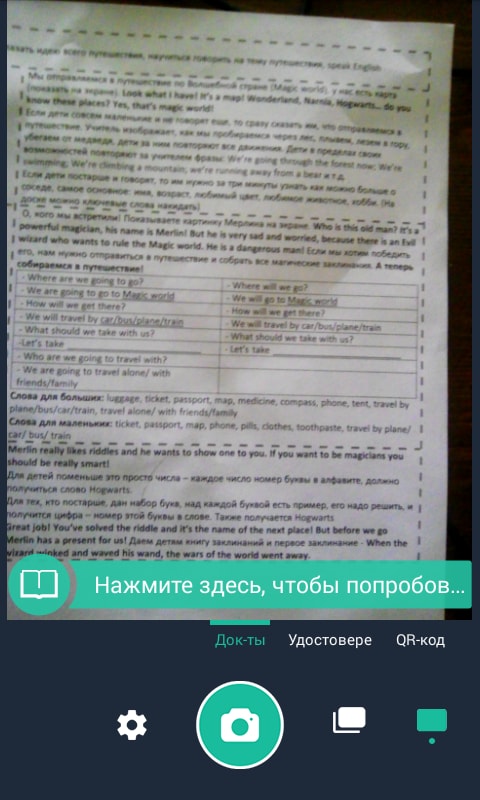
– برنامج مناسب بالنسبة لنظام Android، السماح إلى الأبد بحرية الحروف من المستندات القديمة وتخزين النفايات الأخرى. سنسح ممتازة بمهمة إنشاء نسخ رقمية عالية الجودة عالية الجودة من المعلومات التي تم التقاطها على الورق. لا يسبب صعوبات عند استخدامها. لديها بسيط واجهة رسومية مع الحد الأدنى من الإعدادات. يقوم بسرعة بمسح وثائق أي وحدة تخزين وأحجام، دون الحاجة إلى وجود معدات ضخمة.
يتم تنفيذ عملية المسح بواسطة الكاميرا المضمنة في الجهاز. لبدء تشغيله، يحتاج المستخدم إلى مجرد التقاط صورة وتطبيق عدد من المرشحات الخاصة إليها، والتعامل مع أدوات تثبيت الصورة أو اللجوء إلى وظائف أخرى متوفرة تحت تصرفها. هذا يسمح لك بزيادة وضوح الصور وتحسين جودتها. اعتمادا على التنسيق الأصلي، يمكن استخدام الإطار الافتراضي للأحجام المختلفة للتشغيل. يتم تكوين المعلمات الخاصة بهم، ضبط تلقائي للصورة وبعض المعلمات الأخرى الأقل أهمية من خلال التطبيق تلقائيا.
عند العمل مع البرنامج، يوصى بالتأكد من أن المستند مضاء جيدا. خلاف ذلك، على غرفة الجهاز، يجب عليك تنشيط الفلاش. بعد النقر فوق "حفظ أيقونة"، سيتم تحويل المواد الممسوحة ضوئيا إلى ملف. تنسيق PDFوبعد توجد نتائج جميع العمليات المنفذة على بطاقة SD للجهاز، من حيث يمكن نسخها بسهولة إلى الكمبيوتر والكتابة إلى قرص الأقراص المضغوطة / قرص DVD، والذي سيزيد بشكل كبير سلامة التخزين الخاصة بهم بشكل كبير.
Screenshots PDF وثيقة الماسح الضوئي
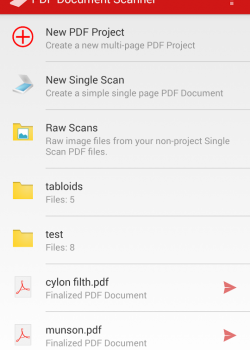
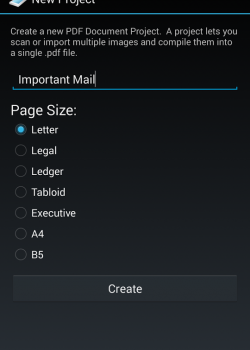
![]()
سمات:
- تأثيرات ما بعد معالجة ما بعد العلاج (السماح بمسح التنظيف)؛
- تحويل سريع وثائق الورق في ملفات تنسيق Adobe PDF؛
- مدير المستندات المدمجة
- توزيع مجاني
- نتائج عالية الجودة التي تم الحصول عليها؛
- إعداد الكاميرا التلقائي اعتمادا على معلمات المستند الممسوح ضوئيا؛
- مدمج في محرر الرسومات؛
- واجهة المستخدم مريحة.
يتم تخزين مدير المستندات في البرنامج الذي يتيح لك فرز مستندات المجلد، ضع صورا متعددة في ملف واحد ومزامنة البيانات بين أجهزة Android. بشكل عام، هذا خيار جيد إلى حد ما لتحويل المستندات الورقية إلى رقمي.
- GTX 1070 على السعر القديم في Citylink، تحتاج إلى اتخاذ "\u003e GTX 1070 على السعر القديم في Citylink، تحتاج إلى اتخاذ
- ارتفاع الأسعار ل GTX 1060 - انظر ماذا في Citylink
- سعر قديم على GTX 1070 Gigabyte فيما يتعلق، إدارة!
- GTX 1060 - ارتفعت الأسعار، انظر ماذا فيما يتعلق
يمكنك وضع علامة على شظايا نص مثيرة للاهتمام،
والتي ستكون متاحة على رابط فريد في شريط عنوان المتصفح.
حدد Document Scanner لأجهزة Android: عدسة Office، PDF الماسح الضوئي (GRYMALA) وماسح ضوئي صغير
فلاديمير سيدي 11/15/2015 09:00 الصفحة: 1 من 3 | | نسخة الطباعة |. | أرشيف
- P. واحد: مقدمة، عدسة مكتب
- P. 2: ماسحة PDF (GRYMALA)
- P. 3: ماسح صغير، خاتمة
مقدمة
موضوع المادة الجديدة - ماسحات الضوئية المستندات لنظام Android. هذا حلا مريح يسمح لك بمسح أو تحرير أي مستند حيث أنت لست - كافية من الهاتف الذكي مع كاميرا متوسطة الجودة وكل شيء.
في الوقت نفسه، أصبحت بعض التطبيقات قادرة على سحب النص ونقله إلى تنسيق DOC، وملء النماذج، ووضع توقيع وختم، وهذا هو، يصبح مكتب المحمول حقا المحمول حقا. هل هذا ليس صحيحا، قبل عشر سنوات، سيكون هذا القرار مفيدا للكثيرين؟

بادئ ذي بدء، النظر في عدسة مكتب سيئة السمعة من Microsoft. هذا البرنامج جزء من المجموع حزمة مكتب وبالحرار تماما. من القادر ليس فقط لمسح المستند أو لوحة العلامة، ولكن أيضا لنقل كل شيء في PDF، Word و PowerPoint. يبدو أنه لا يزال من الضروري.
يعد الماسح الضوئي GRYMALA PDF بالعمل مع PDF، بالإضافة إلى القدرة على التعرف على نص التعرف الضوئي على الحروف على 50 لغة. في هذه الحالة، تحدث معالجة النص داخل الماسح الضوئي دون الحاجة إلى الاتصال بالإنترنت. حسنا، يوفر Tiny Scanner حلا بسيطا وسهلا لمسح العقد بأكمله على الطاير. ومع ذلك، سيتم الكشف عن القدرات الحقيقية لهذه البرامج فقط في الممارسة العملية مما سنفعله.
تم استخدام قرص Dexp Ursus 8ev2 3G كمعدات اختبار (Android 4.4.2، MT8382 معالج، 4 × 1300 ميغاهيرتز، 1 غيغابايت من ذاكرة الوصول العشوائي).
عدسة مكتب.

التعارف
مع عدسة المكتب، يمكنك اقتصاص صور لوحات العلامات والمستندات، ومعالجتها وتحسين قابلية القراءة. في هذا التطبيق، يمكنك تحويل الصور إلى ملفات PDFكلمة و powerpoint أو حتى حفظها على OneNote، أو onedrive. هناك كل ما تحتاجه لعمل مريح دون الحاجة إلى الماسح الضوئي الكامل.
في الوقت نفسه، تم تأسيس التطبيق من Office الجديد 16 ويزنه 142 ميغابايت، ولكن ما هو عليه الأدوات الحديثة. سوف نتعرف على الاحتمالات الرئيسية والأذونات.
* في حالتنا، تم تثبيت الإصدار 16.0.4201.1016 من 142 ميغابايت.
وظائف رئيسيه:
- في لوحة علامات العدسات المكتبية، يزيل الظلال والوهج؛
- في وضع مستندات العدسات المكتبية يقطع الصور وضبط تحسين رصيد اللون بشكل صحيح؛
- يمكن حفظ الصورة الممسوحة ضوئيا في OneNote أو OneDrive أو على الجهاز؛
- يمكنك تحويل الصور إلى ملفات كلمة (.docx)، PowerPoint (.pptx) أو PDF (.pdf) وحفظها تلقائيا في OneDrive.
أذونات:
بيانات تحديد الهوية:
- عرض بيانات الاتصال الخاصة بك؛
- إضافة / حذف الحسابات.
جهات الاتصال:
- ابحث عن حسابات على الجهاز؛
- عرض جهات الاتصال.
- تلقي الرسائل القصيرة.
الصورة / الوسائط المتعددة / الملفات:
- تغيير / حذف البيانات على محرك أقراص USB؛
- عرض البيانات على محرك أقراص USB.
- تصوير الصور والفيديو.
معرف الجهاز وبيانات الاتصال:
- الحصول على البيانات حول حالة الهاتف.
الانطباع الأول
تقليديا مايكروسوفت. يشيد بقدرات طلبك، قد يتمكن من مسح وحفظ أي شيء.
بعد استغلالنا إلى "بدء العمل"، تم فتح الكاميرا الرئيسية على الفور تحت عدسة المكتب. اشتعلت العدسة الحدود في لمحة عامة عن مداخن الورق، مما يعني أن التنسيق التلقائي يعمل بشكل جيد. من حيث المبدأ، يمكنك مسح بالفعل الآن
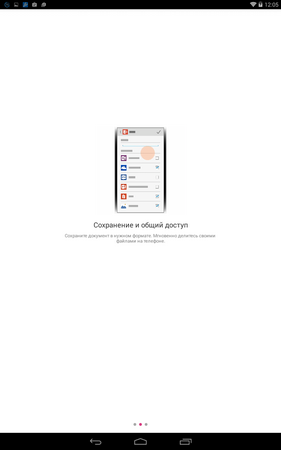

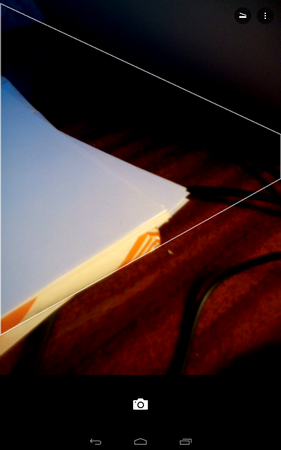

العيب الأول هو لمس أي منطقة من الشاشة، والتطبيق يأخذ على الفور صورة. في "نقاط ثلاث نقاط" العزيزة، وقعنا من المرة الثالثة، وبعد كل شيء، الزر الرئيسي هو المسح.
تحت "النقاط الثلاثة" هي استيراد مخفي (تحميل الصورة من بطاقة SD أو الذاكرة الداخلية)، سجل المسح، إعداد أعلى إذن ممكن (يعتمد على كاميرا الجهاز) و ...
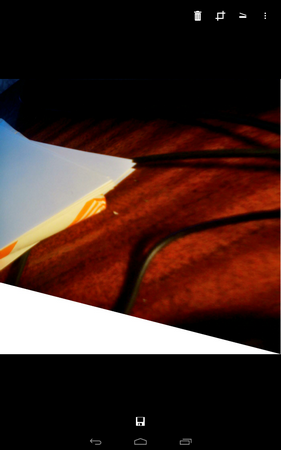

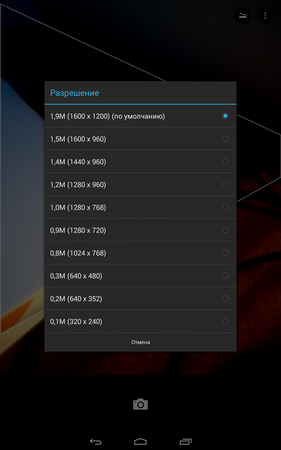
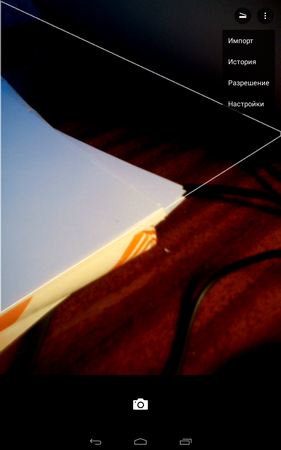
... في الواقع، الإعدادات نفسها التي يمكن استدعاؤها بشكل مشروط. من مفيدة فقط المدخلات إلى حساب مايكروسوفت (بدونها)، الشهادة والدعم. تعود الباقي إلى التعرف على شروط الاستخدام والخصوصية.

الانطباع الأول من عدسة المكتب: أمامنا هو حقا ماسحة سريعة. في الوقت نفسه، يمكنك ببساطة القيام به صورة أو مسح المستند أو السبورة على الويب.
سعداء بشكل خاص بالتعريف المناسب للحدود (ثلاثي الأبعاد). ما هو مثير للاهتمام، حدد البرنامج مجرد جزء من المكدس مع الورق. لا يزال فقط للتحقق من كل شيء في العمل.

اختبارات
تقليديا، لنبدأ باستهلاك الموارد في بقية الماسح الضوئي. فاجأنا هذا بسرور، لأن الحمل على المعالج لم يلاحظ، ووصل استهلاك ذاكرة الوصول العشوائي فقط 88 ميغابايت. أما بالنسبة للإذن، فقد تم تنبيهه إمكانية تلقي الرسائل القصيرة. ما هو الماسح الضوئي للوثائق - غير واضح بعد.
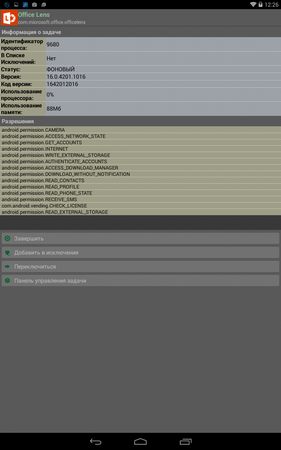
دعنا نبدأ في النهاية، وهذا هو، مسح الصور. يمكن قطع هذا الأخير، مع أي شيء وفي أي زاوية (تتحول الصورة، وليس فقط خفض حدود معينة).
بعد ذلك، يمكن لقطة اللقطة تعيين اسمك وحفظها على OneNote، سحابة OneDrive، وكذلك Word (.docx)، PowerPoint (.pptx)، PDF (.pdf) أو "معرض". بالمناسبة، في الأشكال الثلاثة الأخيرة، تتوفر لقطة أيضا من خلال OneDrive فقط.


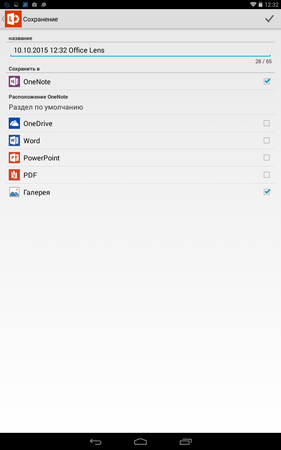
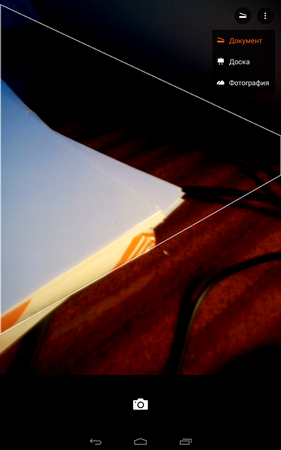
في الوقت نفسه، لدى كل مسح مزاياه، على سبيل المثال، في PowerPoint Online، يمكنك عرض وتحرير المحيط وتحريرها على الفور. بطبيعة الحال، لأن كل هذا سوف يستغرق اتصالا جيدا جيدا.


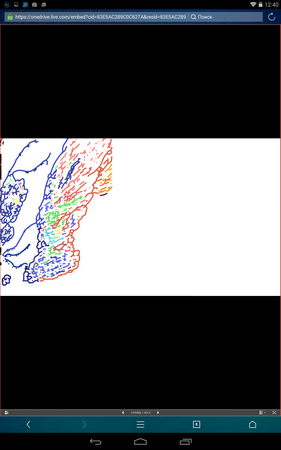
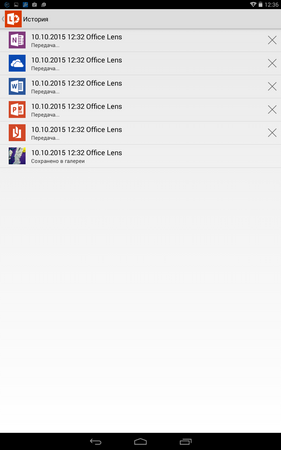
مسح المستند ضروري ليد قوي ومع الضوء المناسب، نظرا لأن إطار الالتقاط يسافر باستمرار في أي خطوة، على الرغم من أنه إذا كان لديك ضبط تلقائي للصورة، فسوف يمر كل شيء بشكل طبيعي. بعد ذلك، يمكن تقسيم المستند كما تريد والاستمرار في السحابة في جميع التنسيقات الموضحة أعلاه. نفس القصة ومجلس العلامة.
فقط في الحالة الأخيرة، لسبب ما لا تتم إزالة الوهج، على الرغم من إعلان هذا الاحتمال: على ما يبدو، حدث "الضوضاء" بسبب خطأ غرفة الميزانية. ومع ذلك، إذا قمت بتجربة التشذيب، فيمكن استبعاد الوهج - ربما يعني مايكروسوفت. لسحب النص من PDF، لسوء الحظ، فمن المستحيل، ولكن يمكنك تقديم عرض تقديمي على الفور في PowerPoint.